前言
本文介绍如何搭建 OpenCV 开发环境
配置如下:
操作系统:WIN7 32位
开发平台:VS2010
OpenCV 版本:2.4.8
第一步:安装 OpenCV 2.4.8
1. 登陆 OpenCV 官方网站:http://opencv.org/,获取 Windows 版本的 OpenCV 安装程序,文件名为 OpenCV-2.4.8.exe。
2. 点击运行后设定安装路径:

需要说明的 OpenCV 会自动在设定的安装路径下新建 OpenCV 文件夹,故我们不用专门去新建 OpenCV 文件夹。
3. 安装完毕后打开 OpenCV 文件夹:
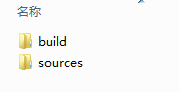
build 里存放的主要是编译好了的 OpenCV 库,sources 里存放的则是 OpenCV 的源代码。
第二步:配置环境变量
在 PATH 环境变量后添加路径 "...opencvuildx86vc10in" ,这里的 opencv 文件夹就是安装程序自动创建的 OpenCV 文件夹,... 表示 OpenCV 文件夹的上层路径( 下同 )。如我添加的路径为:C:opencvuildx86vc10in。
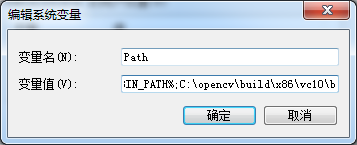
配置好环境变量之后重启电脑才会生效
第三步:配置工程
1. 创建一个空的Win32 控制台应用项目:
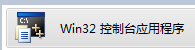
2. 给该项目属性的 "VC++ 目录" 中的 "包含目录" 添加以下几个路径:
...opencvuildinclude
...opencvuildincludeopencv
...opencvuildincludeopencv2

3. 给项目属性的 "VC++ 目录" 中的 "库目录" 添加以下路径:
...opencvuildx86vc10lib
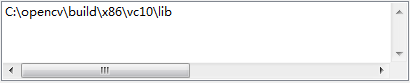
4. 在项目属性的 "链接器" 的 "输入" 的 "附加依赖项" 中添加以下库:
opencv_calib3d248d.lib
opencv_contrib248d.lib
opencv_core248d.lib
opencv_features2d248d.lib
opencv_flann248d.lib
opencv_gpu248d.lib
opencv_highgui248d.lib
opencv_imgproc248d.lib
opencv_legacy248d.lib
opencv_objdetect248d.lib
opencv_ts248d.lib
opencv_video248d.lib
opencv_nonfree248d.lib
opencv_ocl248d.lib
opencv_photo248d.lib
opencv_stitching248d.lib
opencv_superres248d.lib
opencv_videostab248d.lib
opencv_calib3d248.lib
opencv_contrib248.lib
opencv_core248.lib
opencv_features2d248.lib
opencv_flann248.lib
opencv_gpu248.lib
opencv_highgui248.lib
opencv_imgproc248.lib
opencv_legacy248.lib
opencv_ml248d.lib
opencv_objdetect248.lib
opencv_ts248.lib
opencv_video248.lib
opencv_nonfree248.lib
opencv_ocl248.lib
opencv_photo248.lib
opencv_stitching248.lib
opencv_superres248.lib
opencv_videostab248.lib
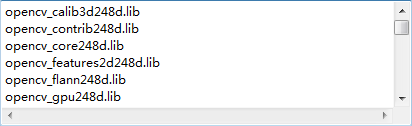
第四步 运行测试程序
1. 将如下测试图片另存到 D 盘,命名为 "1.jpg":

2. 在工程中新建一个 CPP 源代码文件,运行如下代码:
1 #include <highgui.h> 2 3 int main (void) { 4 5 IplImage * img = cvLoadImage ("d:\1.jpg"); 6 7 cvNamedWindow ("示例", CV_WINDOW_AUTOSIZE); 8 cvShowImage ("示例", img); 9 10 cvWaitKey (0); 11 12 cvReleaseImage (&img); 13 cvDestroyWindow ("示例"); 14 15 return 0; 16 }
3. 哦耶 :)
